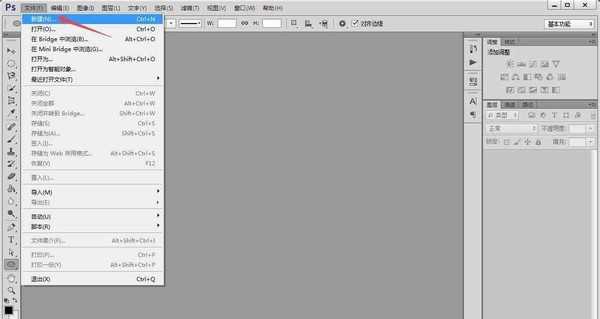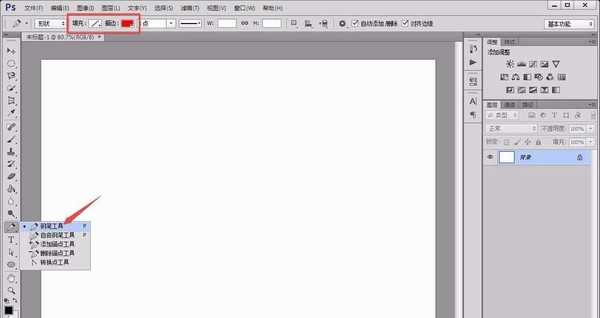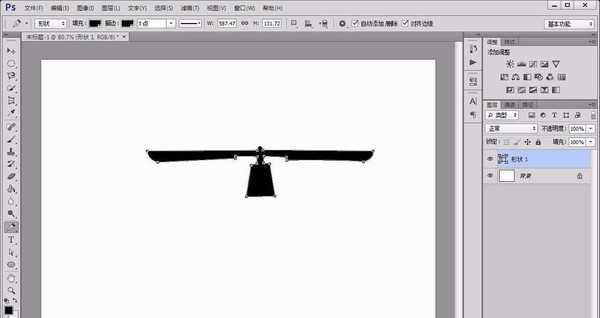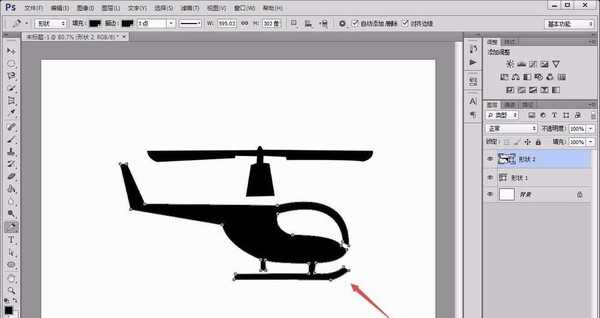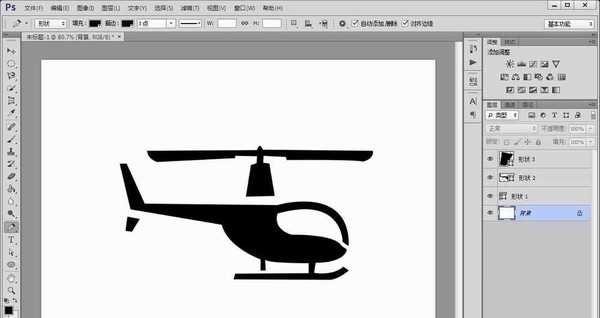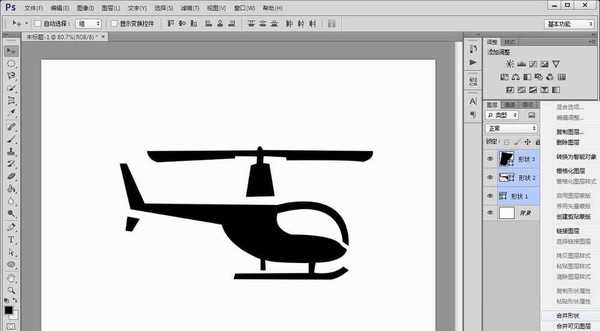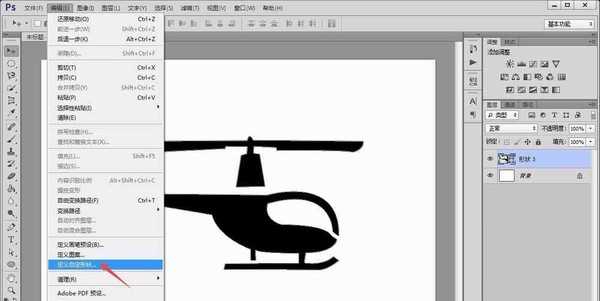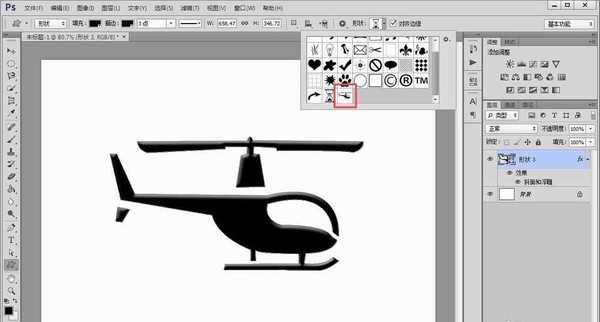ps怎么画直升机并添加自定义形状?
(编辑:jimmy 日期: 2026/1/1 浏览:3 次 )
ps中想要画一个直升机并将它添加到自定义形状中,该怎么添加呢?下面我们就来看看详细的教程。
- 软件名称:
- Adobe Photoshop 8.0 中文完整绿色版
- 软件大小:
- 150.1MB
- 更新时间:
- 2015-11-04立即下载
1、首先,打开photoshop软件,新建一个白色画布。
2、接着,点击左侧的“钢笔工具”,将其填充设置为黑色、描边设置为黑色,如图所示。
3、然后先根据直升机螺旋桨的构型绘制出直升机螺旋桨的形状,如图所示。
4、再用同样的方法,在螺旋桨形状下绘制出直升机的机身和尾翼部分,如图所示。
5、绘制完成后,用“shift”键选中直升机所有部件的图层,点击鼠标右键选择“合并形状”选项。
6、最后,选中合并后的图层,点击“编辑”菜单下的“定义自定形状”选项,即可完成直升机自定形状的添加。
以上就是ps画直升机并添加到自定义形状的教程,希望大家喜欢,请继续关注。
相关推荐:
ps中怎么设计一款简洁明亮的飞机图标?
ps怎么画扭曲的箭头? ps箭头的制作方法
ps怎么画摄影机图标? ps中画摄像机图形的教程
下一篇:ps怎么画摩托车图案? ps设计摩托车图标的教程